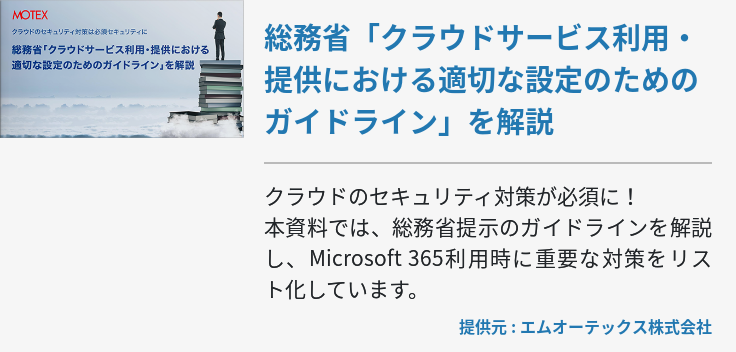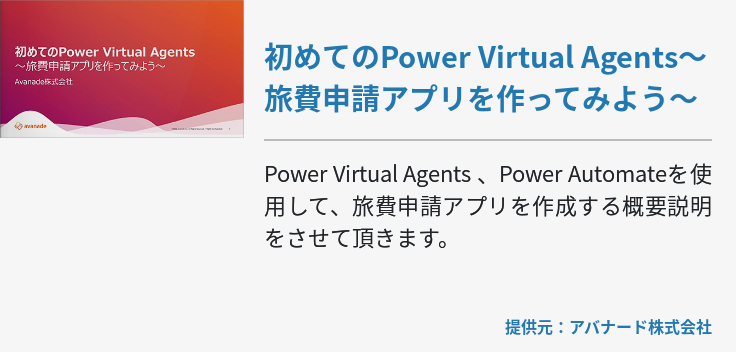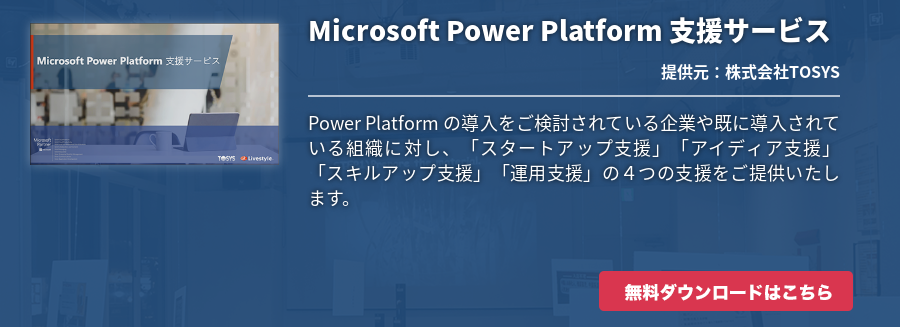企業活動に欠かせないアプリケーションのひとつであるMicrosoft Officeシリーズ。そのライセンス問題は、企業にとって永遠の課題となっているのではないでしょうか。さらにサブスクリプション版であるOffice365の登場で、ますます選択肢が幅広くなりました。そのせいか、導入時に頭を悩ませている企業も少なくないようです。そこで今回は、2015年9月に登場したOffice2016シリーズのコストを、パッケージ版とサブスクリプション版で比較してみました。利用方法によって変わるコストを見極め、より有利な導入を目指しましょう。
さまざまな形態で販売されているOfficeライセンスについて、パッケージ版とサブスクリプション版それぞれのコスト比較使用期間ごとのコストを比較することで、より有利な導入方法について検討してみましょう。
基礎の基礎、パッケージ版とサブスクリプション版の違いとは?
企業向けOfficeライセンスは、現時点で4形態も存在しています。コスト面の比較をする前に、まずはその違いを知っておきましょう。
サブスクリプション版
Microsoftのクラウドサービスです。「Office365」シリーズがこれに当たり、Officeシリーズのアプリケーションを常時最新版で利用できます。クラウドで提供されているため、インストールも素早く簡単に行えますし、ブラウザ上で各種サービスも使えることが最大の特徴です。
導入時のコストを抑えることが可能で、月ごとに課金されます。導入後は自動的に最新版に保たれるため、セキュリティ対策にも最適です。さらに自動バックアップなどの付加機能が搭載されていて、BCP対策も実施できます。
パッケージ版(POSA)
現在使用中のパソコンにインストールして使用する形態の製品です。これまでの主流だった、ディスクやサイトからダウンロードしてインストールし、提供されたライセンスナンバーを入力する形で使用可能となったOfficeシリーズと同様の形態で、永続ライセンス版になります。Office2015では、ライセンスナンバーが記載されたPOSAカードのみの販売となりました。
投資は導入時のみとなり、ライセンス切れはありませんが、サポートが終了することがあり、また一部のサーバ製品との連携は行えません。
ボリュームライセンス版
Office Professional Plus、Office Standardに対応した永続ライセンス版です。パッケージ版同様、導入時のコストはかかりますが、導入後のコストはかかりません。しかしパッケージ版は1ユーザごと2デバイスのインストールが可能となっているのに対し、ボリュームライセンス版は1ライセンス2デバイスとデバイスごとにインストールが行えます。
継続的なコストがかからないことが魅力ですが、やはり最新版へのアップデートが行われないため、長期利用の場合、定期的なライセンス管理と再インストール作業が発生します。
プリインストール版
あらかじめパソコンにインストールされているバージョンです。インストール済みのPCにのみ利用できます。そのため、ライセンスの寿命は導入されたPCの寿命に依存します。また、ライセンス版同様、新バージョンが登場してもアップグレードできません。
中小企業ユーザに適したOffice製品で機能を比較してみよう!
多種多様な組み合わせで必要な機能を利用できるOfficeシリーズには、様々なバージョンが存在しています。まずはここで導入を迷う企業もいるのではないでしょうか。そこでまずは、数あるOfficeシリーズから、中小企業ユーザが主に利用する「Word、Excel、PowerPoint、OneNote」が付属するバージョンをセレクトして、各機能を比較してみました。
| ライセンスタイプ | サブスクリプション | 永続 | |||
|---|---|---|---|---|---|
| Office 365 Business Essentials | Office 365 Business | Office 365 Business Premium | Office Home & Business 2016 | Office Professional 2016 | |
| Word 2016 | - | ○ | ○ | ○ | ○ |
| Excel 2016 | - | ○ | ○ | ○ | ○ |
| PowerPoint 2016 | - | ○ | ○ | ○ | ○ |
| OneNote 2016 | - | ○ | ○ | ○ | ○ |
| Outlook 2016 | - | ○ | ○ | ○ | ○ |
| Publisher | - | ○ | ○ | - | ○ |
| Access | - | ○ | ○ | - | ○ |
| OneDrive for Business | ○ | ○ | ○ | - | - |
| Office365オンラインサービス (ビデオ会議・予定表・社内向けソーシャルネットワークツール) |
○ | - | ○ | - | - |
| 月次アップデート&セキュリティ対応 | ○ | ○ | ○ | - | - |
| 旧バージョンとの共存 | ○ | ○ | ○ | - | - |
| ライセンス単位と利用可能台数 | ユーザ単位 (1 ユーザあたり15 デバイス - 5 PC / Mac, 5 タブレット, 5 スマートフォン) |
ユーザ単位 (1 デバイス) |
ユーザ単位 (2 デバイス) |
||
| 価格 | ¥540 (ユーザ/月、年間契約) |
¥900 (ユーザ/月、年間契約) |
¥1,360 (ユーザ/月、年間契約) |
¥37,584 | ¥64,584 |
(※すべての価格は税抜きです)
コラボレーションワークに特化したOffice 365 Business Essentials以外のすべての製品で、オフィス製品のインストールが可能です。ネットワーク上でのコラボレーションや自動バックアップなど、BCP対策にも適した機能は、サブスクリプション版でのみ搭載されていることがわかります。
また、Officeアプリケーションでは軽微な作業しか行わないというケースにおいては、インストール不要で利用できるOffice365オンラインサービスだけでも十分なケースもあるでしょう。自社で必要な機能を比較して、セレクトできる点もサブスクリプション版の魅力でもあります。
Officeシリーズ各製品のランニングコストを知り、賢く利用しよう
それでは最後に、導入費用だけでなく、総合的なランニングコストを比較してみます。結果をご覧いただく前に、自社内におけるOfficeアプリケーションの利用シーンを想定してください。正社員が継続して利用するケースと、繁忙期のみ短期雇用して利用する可能性があるのではないかと思われます。
新しいOfficeシリーズはおよそ3年ごとに登場しています。そこで、パッケージ版Office製品とOffice365シリーズを3年間使い続けたケースと、1か月のみ利用するケースについて、価格の比較を行いました。
| ライセンスタイプ | サブスクリプション | 永続 | |||
| 1ライセンス | Office 365 Business Essentials | Office 365 Business | Office 365 Business Premium | Office Home & Business 2016 | Office Professional 2016 |
| 1か月 | ¥540 | ¥900 | ¥1,360 | ¥37,584 | ¥64,584 |
| 1年目 | ¥6,480 | ¥10,800 | ¥16,320 | ||
| 2年目 | ¥12,960 | ¥21,600 | ¥32,640 | ||
| 3年目 | ¥19,440 | ¥32,400 | ¥48,960 | ||
(※すべての価格は税抜きです。団体形態によっては価格が変動します。)
たとえば、コラボレーションワーク機能は不要で、WordとExcel、PowerPointが使えればいいという企業にとっては、永続ライセンスのOffice Home & Business 2016をセレクトしたいところでしょう。しかし、これらのアプリケーションのほかに、ファイルストレージ1TBの利用も可能なOffice 365 Businessのほうが、よりコストを抑えた継続利用ができることがわかります。
また、最上位のオフィスツールが搭載されているOffice Professional 2016と、同じくフルでOfficeアプリケーションを活用できるOffice 365 Business Premiumを導入して3年使い続けたケースを比較してみましょう。Office 365 Business Premiumを導入したほうが、利用できる機能は増えるのに、たったの1ライセンスで15,000円以上ものコストダウンにつながります。しかも常時最新版をご利用いただけるため、セキュリティ面の不安もありません。ライセンス数が多い場合や、短期導入を想定したケースでは特に、この価格差はより大きくなることが確実です。
まとめ
総合的に考慮しても、これからOfficeを導入するのであれば、Office 365シリーズで検討したほうが有利な運用ができます。ぜひ自社にフィットする、効果的な導入を検討してみてください。